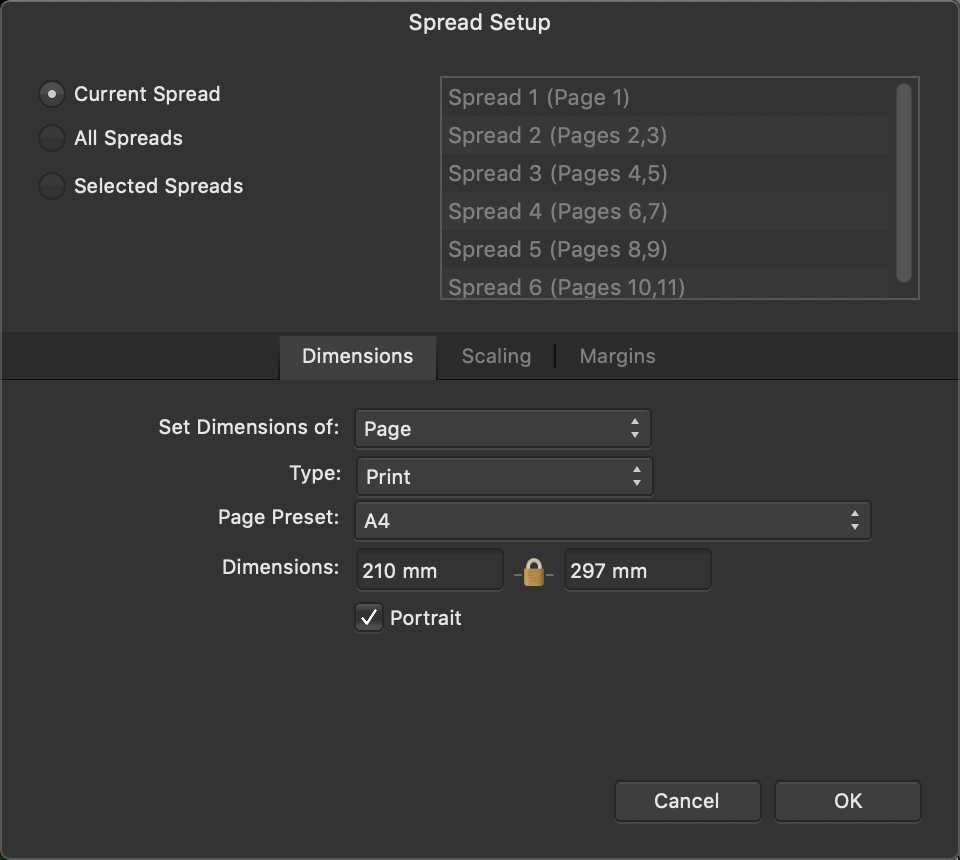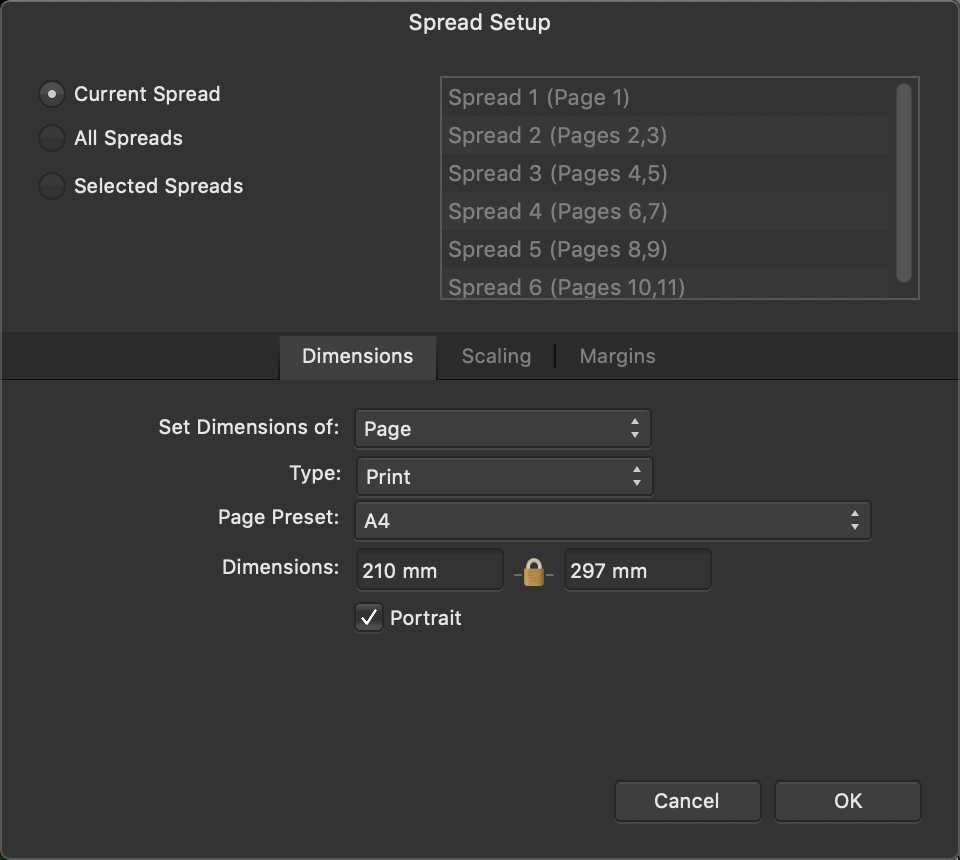Los parámetros son los siguientes:
- Propagación actual: aplica la configuración a la propagación actual.
- Todas las propagaciones: aplica la configuración a todas las propagaciones dentro del documento.
- Propagaciones seleccionadas: aplica la configuración a las propagaciones seleccionadas dentro del documento. Seleccione las propagaciones que desea incluir en la columna de la derecha.
El cuadro de diálogo se divide en pestañas independientes que le permiten personalizar el ajuste preestablecido actual o aplicar parámetros más avanzados.
- Para las dimensiones:
- Definir dimensiones de: especifique la parte de la propagación cuyas dimensiones desea establecer.
- Tipo: seleccione el objetivo y formato de entrega de su proyecto (para rellenar rápidamente los parámetros). Además de imprimir, puede trabajar con tamaños de impresión específicos de Photo, resoluciones de pantalla específicas de la Web y con la opción Dispositivos, diseñada para especificaciones de documentos de iPad, iPhone, Apple Watch y Nexus.
- Página preestablecida: ofrece tamaños para impresión, fotografías, uso en pantalla y dispositivos móviles de Reino Unido/EE. UU. Una opción Personalizada indica si su página está usando dimensiones no estándar.
- Dimensiones: cambie estos valores para crear un tamaño de propagación personalizado. (Una alternativa a seleccionar uno de los tamaños de Página preestablecida anteriores).
- Vertical: desactive esta opción para presentar la propagación con orientación horizontal.
- Para el escalado:
- Utilice una opción de Los objetos van a: al cambiar el tamaño de la página para hacer que los objetos se escalen o que el tamaño del objeto permanezca sin cambios anclándolo a la página (o a la propagación).
- Anclaje: controla el escalado de objetos (cuando se selecciona la opción Objeto cambiado de tamaño) en relación con el punto de anclaje establecido actualmente.
- Nuevo muestreo le permite controlar cómo se muestrean de nuevo los objetos cuando se establece la opción Objeto cambiado de tamaño.
- Para los márgenes:
- Incluir márgenes: seleccione esta opción para activar los márgenes de página.
- Margen izquierdo, Margen superior, Margen derecho, Margen inferior: establece los márgenes de la impresora, que se muestran como líneas azules no imprimibles. Haga clic en Recuperar los márgenes de la impresora para usar los parámetros de la impresora predeterminada.
- Color: establece el color del margen. Realice la selección en el menú emergente.